トランスフォームのところの位置や回転の上で右クリックすればコピー貼り付けと出てきます。ここからコピーすればトランスフォームの値をまとめてコピーすることができます。
適用させたいアクターでも同じところをクリックして今度は貼り付けを押せばいいだけです。
これを知っていればかなり作業効率がアップしますね。

トランスフォームのところの位置や回転の上で右クリックすればコピー貼り付けと出てきます。ここからコピーすればトランスフォームの値をまとめてコピーすることができます。
適用させたいアクターでも同じところをクリックして今度は貼り付けを押せばいいだけです。
これを知っていればかなり作業効率がアップしますね。

if let cell = tableView.visibleCells.last{
if let visibleIndexPath = tableView.indexPath(for: cell) {
print("現在画面上に見えているセル中で最後のセルのインデックス値:", visibleIndexPath)
}
}
お疲れ様です。
ios - Change a SF Symbol size inside a UIButton - Stack Overflow
↑スタックオーバーフローのQ&Aを参考にさせていただきました。
if #available(iOS 13.0, *) {
let config = UIImage.SymbolConfiguration(pointSize: 160, weight: .medium, scale: .large)
let systemIcon = UIImage(systemName: "square.and.arrow.up", withConfiguration: config)
shareButton.setImage(systemIcon, for: .normal)
}
shareButtonはUIButttonです。
これでデフォルトのアイコンよりも少し大きくなったのではないでしょうか
画像なくてすみません
例えば この配列に含まれている5という数字を全て削除したい場合
var array = [0,1,2,3,4,5,5,6,7]
array.remove(value:5)
↑このコードだと一つしか削除されません
let a: (Int) -> Bool = { $0 == 5 }
array.removeAll(where: a)
↑これで全ての5をいっぺん削除できます。Intじゃなくてもおそらくできます。
これはなんかミュテイティングファンクとかいうらしいです。よくわからないけど
見づらくて申し訳ない
M1 MacにしてXcodeで既存のアプリをシミュレーターで動かそうとすると現れる
のようなエラー,etcの数々
Apple Silicon (M1)のマックだとアーキテクチャが変わったとかで、おそらくそれに対応していないライブラリなどがある場合はうまくビルドできないのではないかと思います。
やっぱりApple Siliconを使ってサクサクに開発したかったのですが、
数時間格闘しても解決できなかったので妥協策を使うことにしました。
Finder→Application→Xcodeを右クリックして情報を見る→Rossetaを使用して開くにチェックつける→Xcodeを再起動→一応プロジェクトをcom+shift+Kでクリーンして
シミュレータでランすれば動くようになるのではないかと思います。
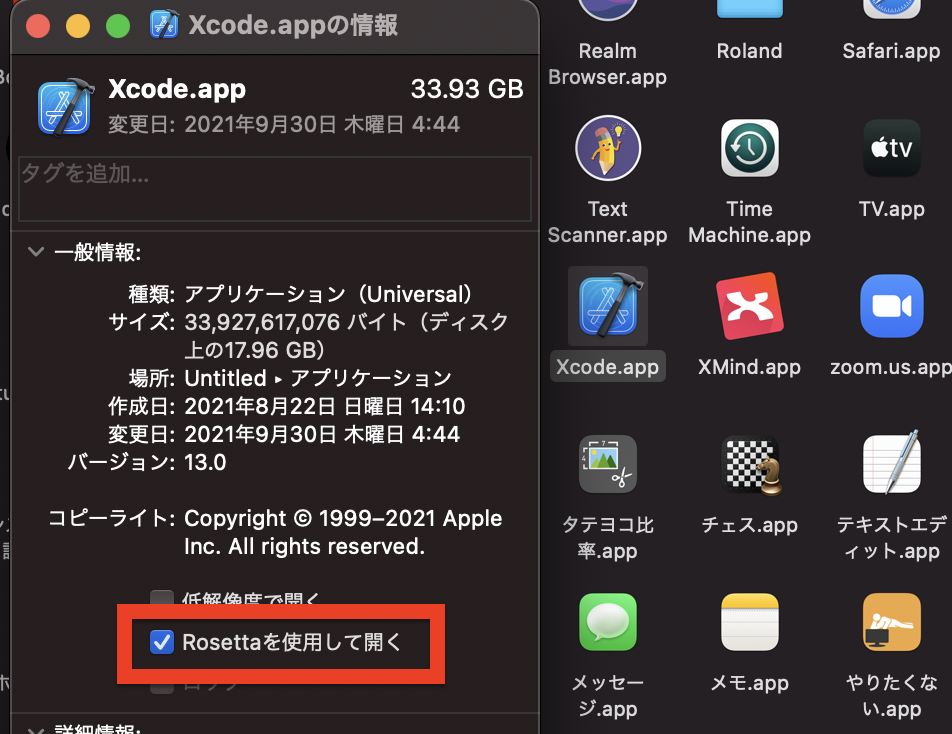
Rossetaを通して使うと、
おそらく今までM1以前のXcodeを使っていることと同じことになるんだと思います。
もしM1MacでもRossetaなしで動かせるようになったらまた記事書こうと思います。
building for iOS Simulator, but linking in object file built for iOS, for architecture arm64
settings['EXCLUDED_ARCHS[sdk=iphonesimulato_settings['EXCLUDED_ARCHS[sdk=iphonesimulato_settings['EXCLUDED_ARCHS[sdk=iphonesimulatov
XCode12でビルド先をシミュレーターにするとビルドできない! - Qiita
Firebase Cloud Messagingにて特定の端末にテスト送信する方法
備忘録的ですが参考になれば
1.
新しい通知を選択(テストを作成ではないので注意)

2.テストメッセージを送信を選択

3.通知したいデバイスのトークンを入力してプラスボタンを押す

このトークンの取得の仕方は
実機をMacに接続して以下のコードをAppDelegateのdidfinishLaunchingOptionsに書いて実行するとコンソールにtokenが出力されます。
import FirebaseMessaging
Messaging.messaging().token { token, error in
if let error = error {
print("Error fetching FCM registration token: \(error)")
} else if let token = token {
print("FCM registration token: \(token)")
// self.fcmRegTokenMessage.text = "Remote FCM registration token: \(token)"
}
}
Firebase.configureの前に書いてもプリントされないので注意です

テスト押します。
これでチェックしたトークンのデバイスのみにPUSH通知を送ることができます。
Messaging.messaging().token { token, error in
if let error = error {
print("Error fetching FCM registration token: \(error)")
} else if let token = token {
print("FCM registration token: \(token)")
self.fcmRegTokenMessage.text = "Remote FCM registration token: \(token)"
}